Cómo convertir un archivo RAR a ZIP en Windows

¿Tienes archivos RAR que deseas convertir en archivos ZIP? Aprende cómo convertir un archivo RAR a formato ZIP.

Si comparte archivos con frecuencia, probablemente utilice los formatos más populares para facilitar el proceso. Uno de los formatos más utilizados es PDF.
Los navegadores como Chrome, Opera y Firefox ofrecen opciones para que pueda guardar un sitio en PDF. Al guardar el sitio como un archivo PDF, es fácil verlo en cualquier dispositivo, independientemente de si está conectado a Internet o no.
Para guardar un sitio como un archivo PDF, haga clic en los puntos del menú en la parte superior derecha. Haga clic en la opción Imprimir y, cuando aparezca la interfaz de impresión del navegador, haga clic en el menú desplegable Destino. De forma predeterminada, estará en la opción OneNote para Windows 10.
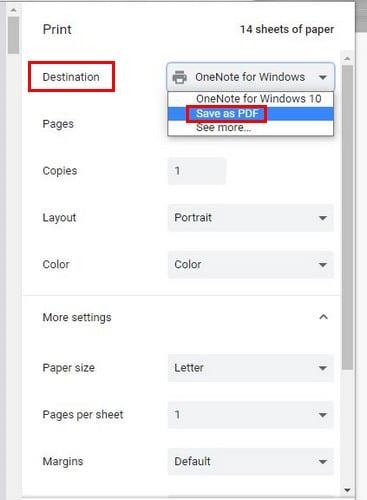
Haga clic en el menú desplegable y elija guardar como PDF. Solo después de seleccionar esta opción, verá el botón Guardar en la parte inferior. Una vez que haga clic en el botón Guardar, deberá elegir una ubicación de descarga.
Opera tiene una forma sencilla de guardar un sitio como PDF. Haga clic en la O roja en la parte superior izquierda y coloque el cursor en la opción Página. Cuando aparezca la ventana lateral, haga clic en la opción Guardar como PDF.
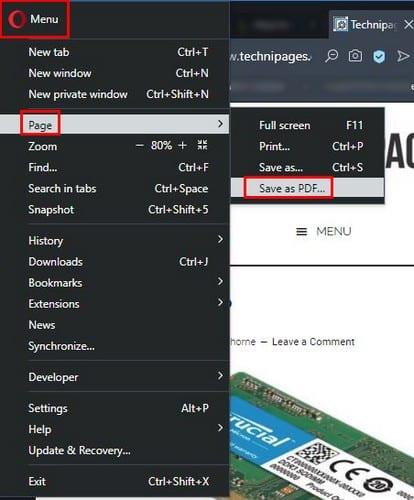
Después de hacer clic en la opción Guardar, elija una ubicación para guardar su archivo.
Con Firefox, deberá instalar un complemento de terceros llamado FoxyTab . Una vez que haya instalado el complemento, haga clic con el botón derecho en la pestaña que tiene la página que desea guardar como PDF.
Cuando haga clic con el botón derecho en la pestaña, la opción FoxyTab será la última en bajar. Coloque el cursor en FoxyTab y haga clic en la opción que dice Guardar bronceado como PDF.
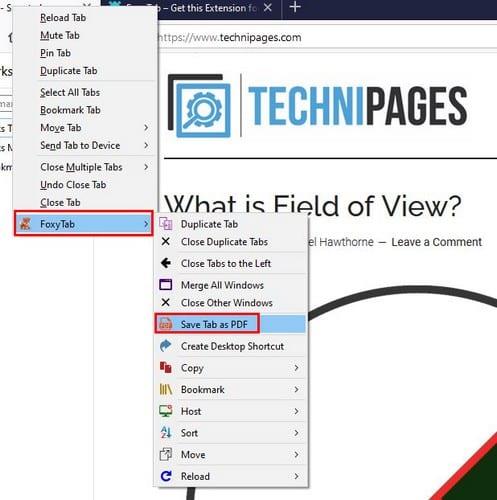
Para los usuarios de Microsoft Edge, haga clic en los puntos en la parte superior derecha y elija la opción Imprimir. Cuando aparezca la página de impresión, la opción Guardar como PDF ya debería estar seleccionada, pero si no lo está, en su caso, haga clic en el menú desplegable en la sección Impresora.
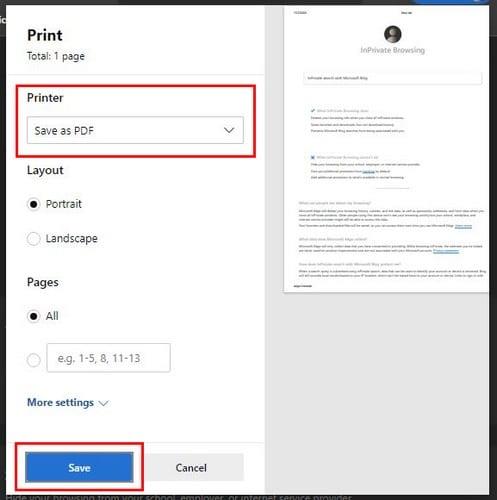
Para completar la tarea, no olvide hacer clic en el botón azul Guardar en la parte inferior. Si ve una opción llamada Adobe PDF, también puede usar esta.
Guardar un archivo como PDF facilita que otros vean el archivo en prácticamente cualquier dispositivo. Por lo tanto, la próxima vez que desee compartir un sitio específico con alguien sin tener que tomar una captura de pantalla, sabrá que puede contar con enviarlo como PDF.
¿Tienes archivos RAR que deseas convertir en archivos ZIP? Aprende cómo convertir un archivo RAR a formato ZIP.
¿Necesitas programar reuniones recurrentes en MS Teams con los mismos miembros del equipo? Aprende a configurar una reunión recurrente en Teams.
Te mostramos cómo cambiar el color de resaltado para texto y campos de texto en Adobe Reader con este tutorial paso a paso.
En este tutorial, te mostramos cómo cambiar la configuración de zoom predeterminada en Adobe Reader.
Spotify puede ser molesto si se abre automáticamente cada vez que inicias tu computadora. Desactiva el inicio automático siguiendo estos pasos.
Si LastPass no puede conectarse a sus servidores, limpie la caché local, actualice el gestor de contraseñas y desactive las extensiones de su navegador.
Microsoft Teams actualmente no soporta transmitir sus reuniones y llamadas a su TV de forma nativa. Pero puede usar una aplicación de duplicación de pantalla.
Descubre cómo solucionar el Código de Error 0x8004de88 de OneDrive para que puedas volver a usar tu almacenamiento en la nube.
¿Te preguntas cómo integrar ChatGPT en Microsoft Word? Esta guía te muestra exactamente cómo hacerlo con el complemento ChatGPT para Word en 3 pasos sencillos.
Mantenga la caché despejada en su navegador web Google Chrome siguiendo estos pasos.






